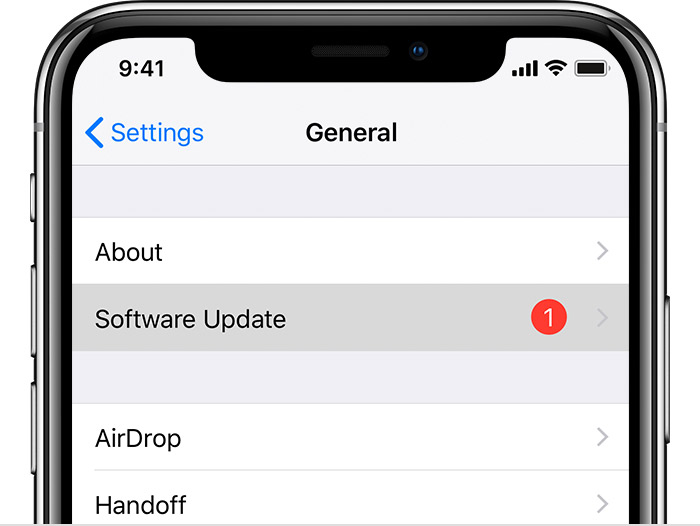iPhone更新卡住怎麼辦?N招快速修復方法,解決iOS 13/12/11更新卡住問題
文章最後更新於 2020年9月5日
你是否喜歡ios一出更新版本後,就立刻更新呢? 結果每次的新版本更新,都在徬徨中度多,幸運沒事,運氣差就等著出現錯誤碼,轉彩球,卡住,等等情況,要維修嗎? 本文就教你如何避免面臨此情形。
根據Apple公司官方數據指出,新版iOS 12主要將有效讓現有機種在性能上作整體的提升,包括拍照速度提升 70%,滑動順暢度提升 70%,網頁瀏覽速度、載入速度是過去的2倍等等,讓網友聽了都馬上更新,但是你真的知道更新有風險嗎?

跳出更新時我該更新嗎?
根據FAST維修資料庫的數據發現,有95%的使用者,更新系統時都是採用手機更新,並不是透過電腦來更新,就因為用手機更新,所以造成舊版本的資料整個保留,所以在更新的時候,只要舊資料有跟新系統衝突,就會發生下列情況。
- 下載血條卡住
- 卡在蘋果開機畫面
- 不斷地轉彩球(從開機也沒用)
- 出現錯誤碼 4000,4013,4012,9 …
如果發生上敘情況時,又沒有備份資料,那麼資料幾乎可以說,無法救出來了,使用者常常更新失敗拿著沒有備份的iPhone過來,小編也只能無奈表示沒救了! 所以更新以前一定要備份啊!
N招快速修復方法,解決iOS 13/12/11更新卡住問題
當更新卡住時可能出現幾種狀態,如果是使用手機上的更新,通常會卡在白蘋果畫面,伴隨著血條進度條,超過一定的時間就算是ios卡住,但如果資料量龐大也會拉長更新時間,讓使用者誤以為卡住,不訪先確認一下下列參考時間才確定是否卡住。
- 手機使用容量小於20G者,更新後開機時間超過10分鐘沒反應就算卡住
- 手機使用容量大於60G者,更新後開機時間超過20分鐘沒反應才算卡住
如果已經確認iPhone於更新卡住,可以嘗試重新開機,讓系統重新運算一次。 延伸閱讀:iPhone重新開機,強制關機怎麼操作? ,如果重新開機後還是無法進入系統,那就需要使用iTunes更新方式,請參考下方該怎麼用iTunes更新的方式操作
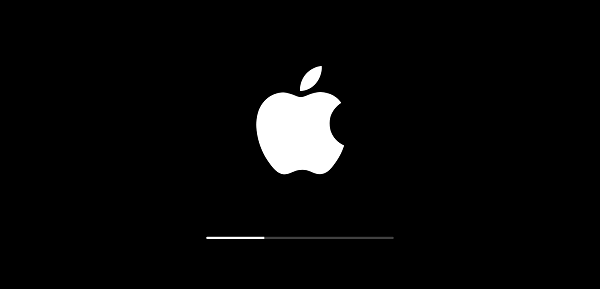
為什麼更新有風險?
告訴你為什麼更新的風險這麼多,千萬別以為沒事多更新,多更新沒事,更新失敗的原因不外乎,主機板有淺在的故障問題,2.如果你的iPhone使用順暢,版本又很相近,可以稍等一下網路上的災情回報,等等2周後,如果沒有災情發生,再來更新也不遲,那該怎麼搜尋呢? 很簡單請搜尋:ios 12.1 災情,前面的版本號碼要輸入最新的版本喔。
該用電腦更新嗎?
更新這擋事,小編真的強烈建議用電腦連接iTunes來更新,原因是:
- 使用手機更新:會保留舊資料,無法徹底把新系統乾淨的放入手機裡面。
- 使用電腦更新:可以先進行備份,再將手機清空,再放入新的系統,再將舊資料還原
使用電腦更新的好處,就是可以做一次好久沒做的備份工作,也可以將舊資料一次清除安靜,道理就好像是電腦重灌一樣,操作起來更順暢。
該怎麼用iTunes更新?
- 使用Apple原廠或 MFi 認證的傳輸線來連接電腦,並開啟 iTunes。
- 在電腦以及iPhone點選信任此裝置
- 開啟itunes軟體,並開啟iPhone關聯頁面
- 先點選“備份”按鈕,看容量大小時間都不相同
- 備份完成後,再點選“更新” 按鈕,這時候電腦才開始下載韌體檔案
- 完成下載後,系統會開始自動進行更新,整個過程需要10分鐘
- 還原舊檔案
- 大功告成
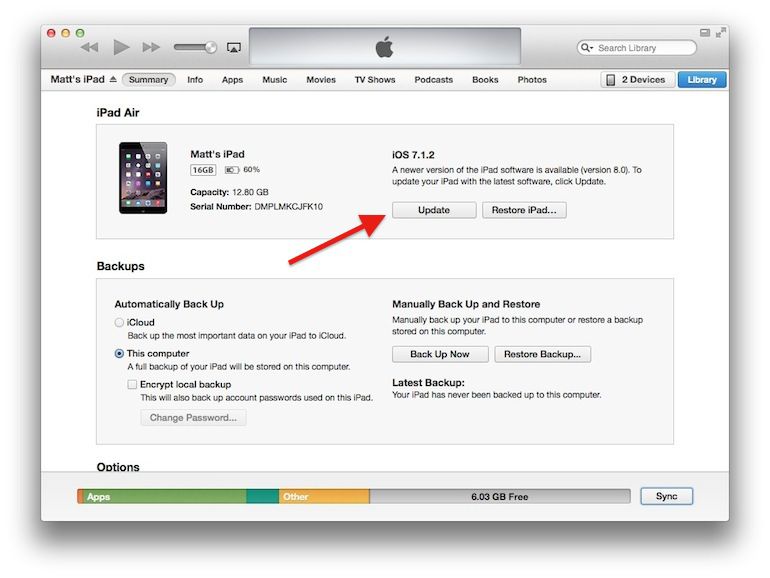
更新失敗出現錯誤碼怎麼辦?
如果你很不幸的在更新時出現錯誤代碼,9,4000,4013,4012 等等奇怪數字,代表你的iPhone早有淺在的問題,只是在更新的時候才被表現出來,你可以嘗試再次更新一次,如果還是無法解決,就建議你送到你信任的維修中心來檢測。